Mengecek spesifikasi laptop Windows sangat penting untuk kamu lakukan. Dengan cek spesifikasi, kamu menjadi tahu tentang detail hardware laptop yang kamu gunakan. Hal ini tentunya akan membantu kamu untuk mengetahui apakah laptop kamu mampu mengangkat aplikasi atau game tertentu. Dan jika ternyata hardware kamu belum memenuhi minimal spesifikasi maka kamu dapat mengupgrade spesifikasi laptop kamu.
Selain hardware berupa RAM, Prosesor, memori SSD atau HDD, dan lainnya, kamu juga dapat memeriksa versi berapa sistem operasi yang sedang berjalan di laptop kamu. Nah bagaimana cara cepat mengecek spesifikasi lengkap laptop kamu?
Pada pembahasan kali ini Indovirtus akan menjelaskan kepada kamu semua tentang cara mengecek spesifikasi Laptop maupun PC kamu. Cara ini dapat digunakan untuk Windows 10 dan juga Windows 11.
Cara Cek Spesifikasi Laptop dengan Mudah dan Cepat
Ada banyak cara untuk mengecek spesifikasi laptop, namun dua cara yang Indovirtus jelaskan di bawah ini adalah cara terbaik dan tercepat. Langsung saja disimak di bawah ini.
1. Menggunakan "About Your PC"
Cara yang pertama dengan menggunakan menu settings yang ada di Windows.
- Buka Settings
- Klik System
- Pilih About
- Dan spesifikasi PC kamu langsung ditampilkan.
Kamu juga dapat langsung menuliskan di Search Windows "About Your PC", maka akan langsung membuka about your pc. Pada about your pc ini akan menampilkan dua spesifikasi yakni Device Spesifications dan Windows Spesifications.
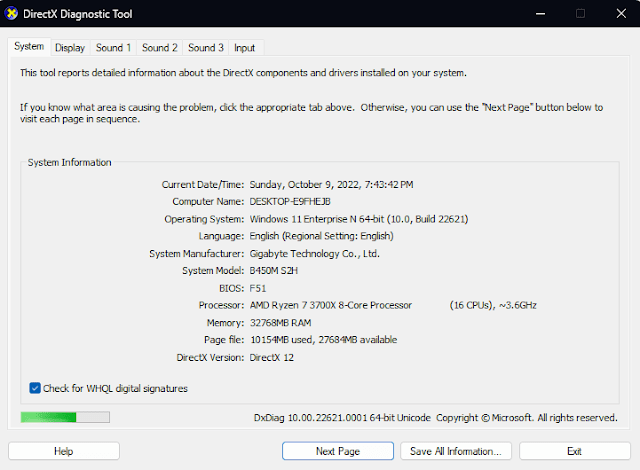 |
| About Your PC di Windows 10 |
 |
About your PC di Windows 11
|
Berikut adalah daftar device specifications yang ditampilkan:
- Device name
- Processor
- Installed RAM
- Device ID
- Product ID
- System type
- Pen and touch
Berikut adalah daftar Windows specifications yang ditampilkan:
- Edition
- Version
- Installed on
- OS build
- Experience
2. Menggunakan "dxdiag"
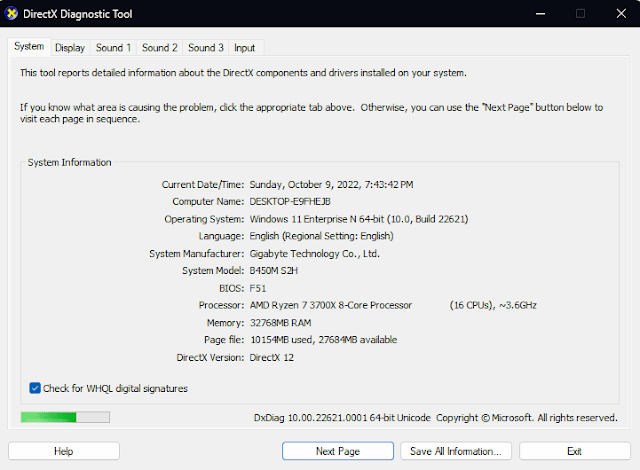 |
| tampilan dxdiag |
Cara yang kedua menggunakan dxdiag.
- Tekan tombol Windows + R secara bersamaan untuk membuka fitur "Run"
- Tuliskan dxdiag di kolom Run
- Klik OK
- Spesifkasi laptop kamu ditampilkan
Command "dxdiag" menampilkan laporan tentang komponen DirectX dan driver yang terinstall di sistem laptop kamu. Selain informasi tentang system disini juga menampilkan spesifikasi tentang display dan sound di laptop kamu.
Penutup
Setelah mengetahui spesifikasi laptop kamu, maka kamu dapat memutuskan dengan mudah apakah laptop kamu mampu menjalankan game tertentu atau aplikasi tertentu. Seperti contohnya apabila laptop kamu tidak sanggup untuk menginstall dan menjalakan Photoshop CC 2023 maka kamu dapat menginstall Photoshop versi lebih lama.
Atau jika laptop kamu masih belum mampu untuk menjalankan aplikasi tertentu maka kamu dapat melakukan upgrade pada beberap hardware yang ada di laptop kamu, seperti contohnya mengupgrade RAM dan memory.
Itu saja pembahasan mengenai "Cara Cek Spesifikasi Laptop dengan Cepat dan Mudah". Apabila kamu memiliki pertanyaan, silahkan sampaikan pada kolom komentar.
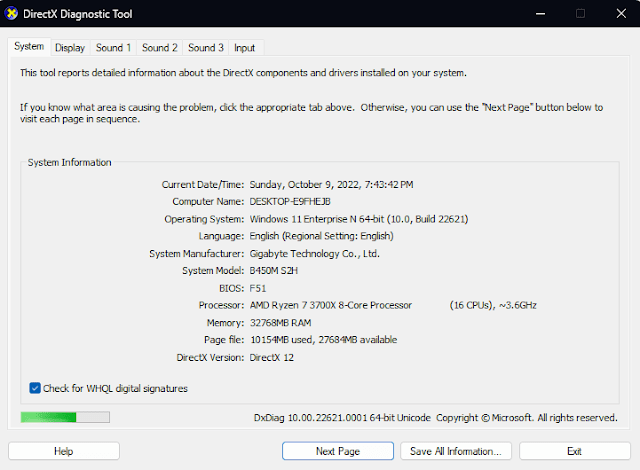

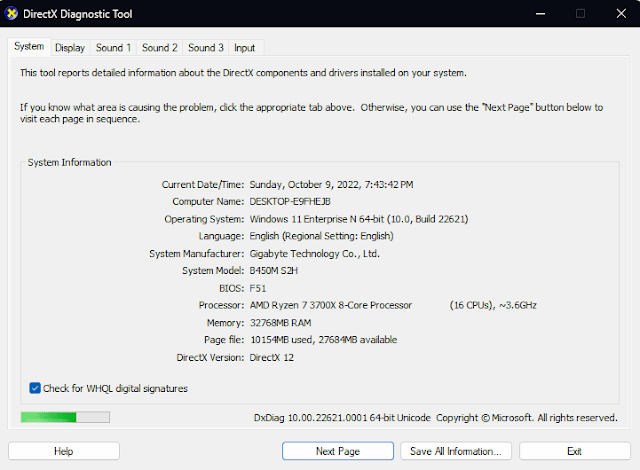

.jpg)